Napomena: Ovaj članak je odradio svoj posao i uskoro će biti obustavljen. Da biste sprečili poruku „Stranica nije pronađena“, uklanjamo veze za koje znamo. Ako ste kreirali veze do ove stranice, uklonite ih i zajedno ćemo održati veb povezanim.
Ne možete da ugrađujete PDF datoteke u PowerPoint za macOS prezentaciju. Međutim, možete da umetnete veze u datoteku u prezentaciju kako biste mogli da je otvorite i prikažete tokom projekcije slajdova.
Umetanje veze do PDF datoteke
-
Sačuvajte PDF koji želite da koristite na istoj lokaciji kao i prezentacija.
-
Na slajdu gde želite da stavite vezu ka PDF formatu, izaberite tekst, oblik ili fotografiju koji biste želeli da imate hiperveze sa PDF datotekom.
-
Idite da biste umetnuli > hipervezu i odabrali Veb stranicu ili datoteku.

-
Kliknite na dugme Izaberi i potražite lokaciju na kojoj je SAČUVANA datoteka PDF datoteke. Kada završite, kliknite na dugme U redu.
Uverite se da se prezentacija i PDF datoteka čuvaju na istoj lokaciji kada budete prisustvovali ili će se karika prekinuti.
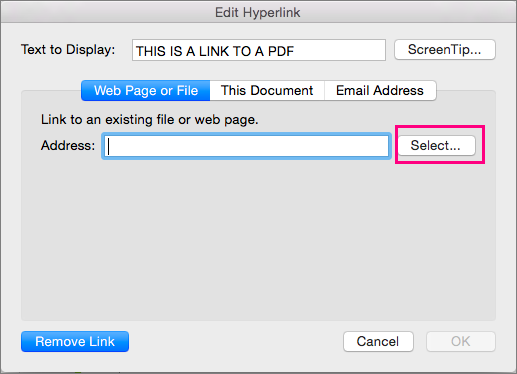
-
Sačuvajte PDF koji želite da koristite na istoj lokaciji kao i prezentacija.
-
Na slajdu gde želite da stavite vezu ka PDF formatu, izaberite tekst, oblik ili fotografiju koji biste želeli da imate hiperveze sa PDF datotekom.
-
Na traci sa menijima izaberite stavku umetni > hipervezu.
-
Izaberite karticu dokument .
-
Kliknite na dugme Izaberi i potražite lokaciju na kojoj je SAČUVANA datoteka PDF datoteke. Kada završite, kliknite na dugme U redu.
Da biste se uverili da veze ispravno funkcionišu kada prikažete prezentaciju drugima, preporučujemo da se prezentacija i PDF datoteka sačuvaju na istoj lokaciji na računaru.










